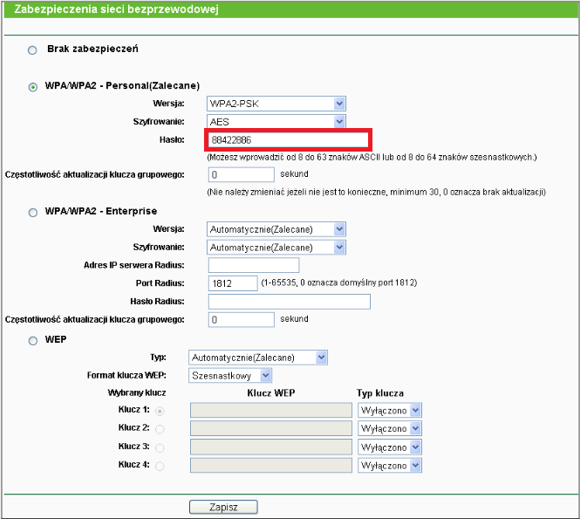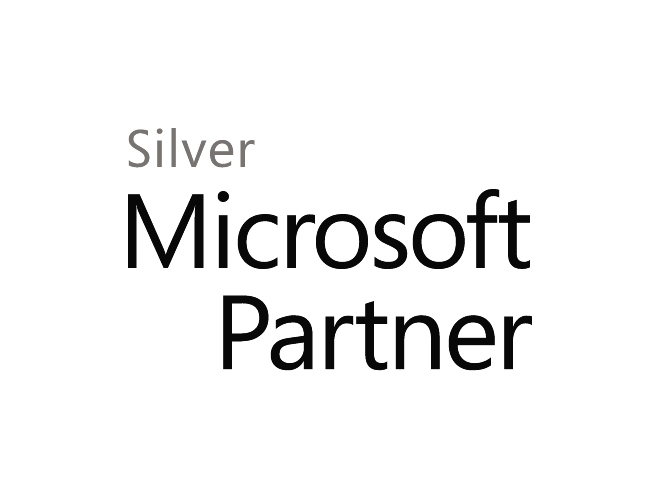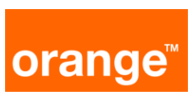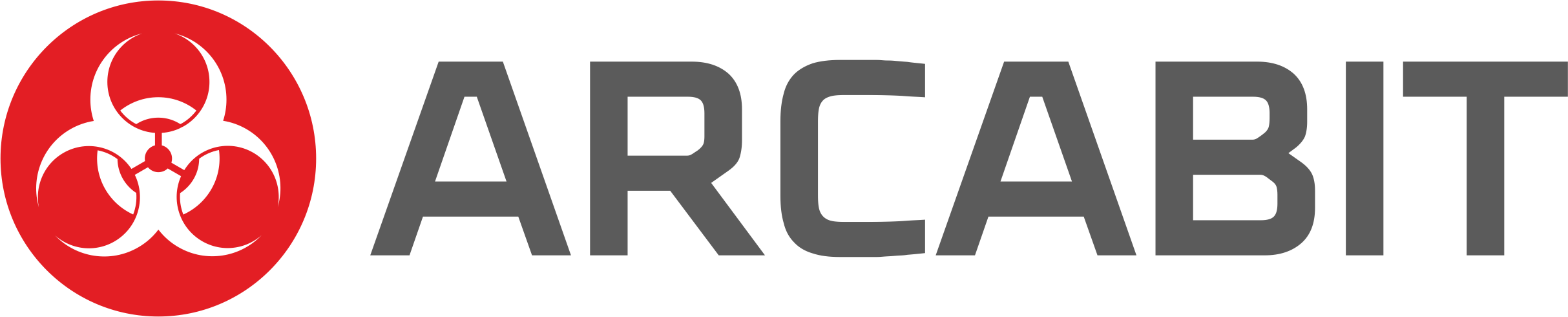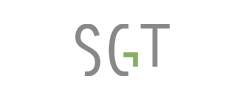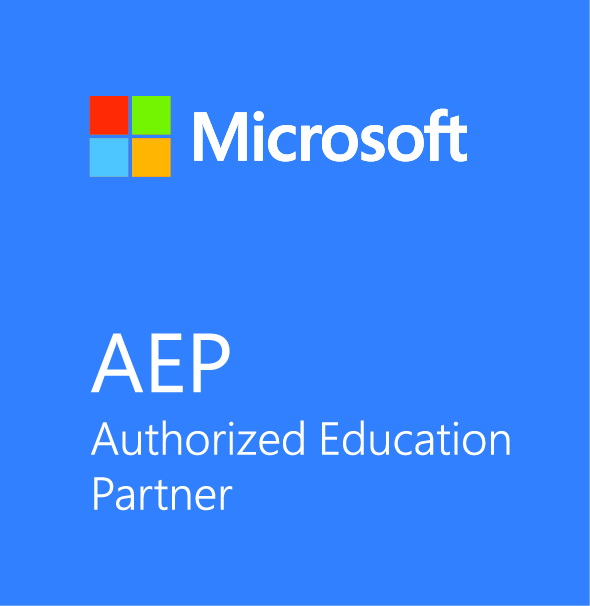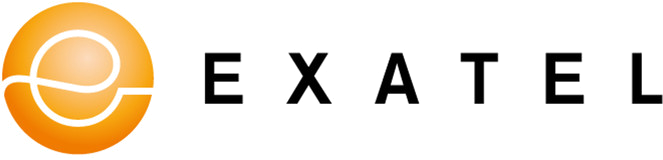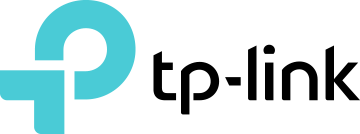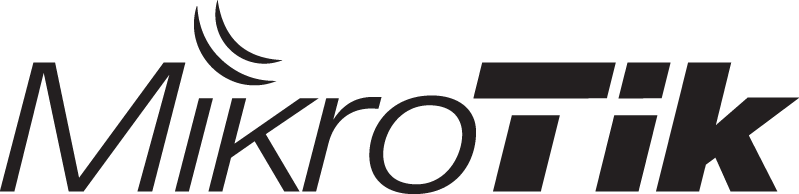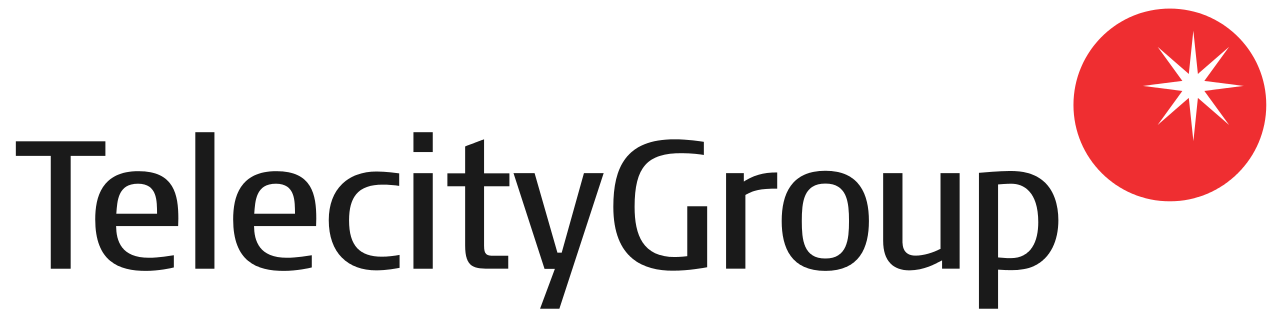Partnerzy technologiczni

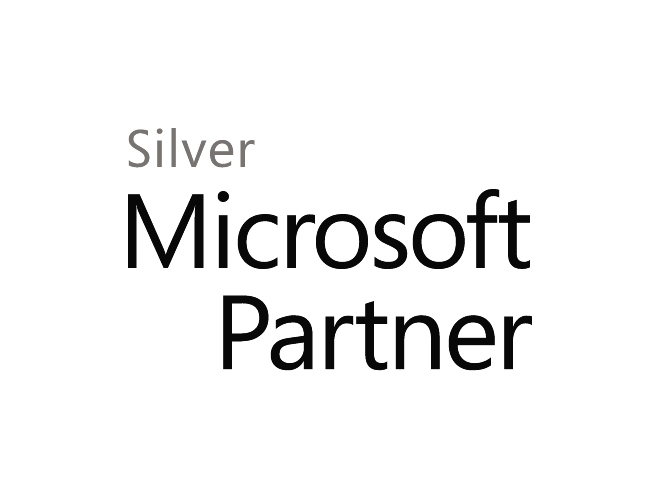

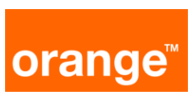
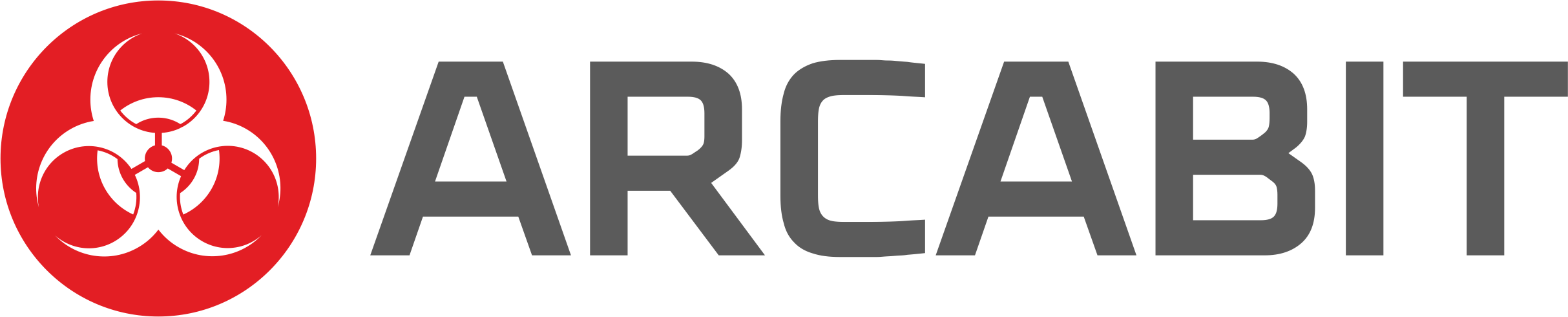
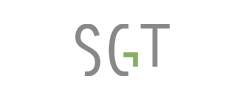

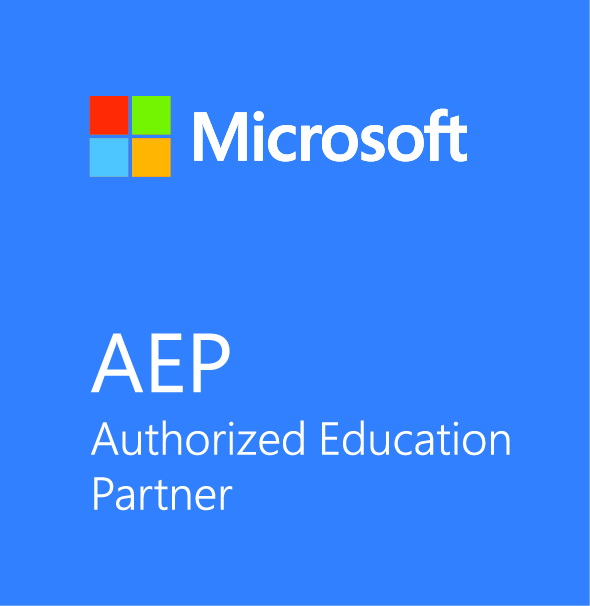
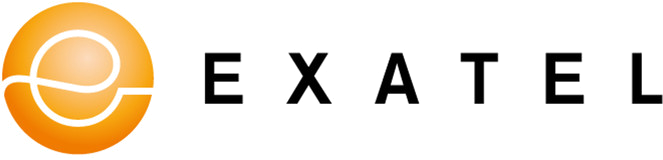

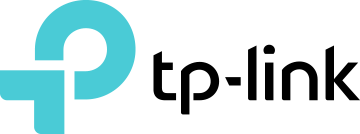
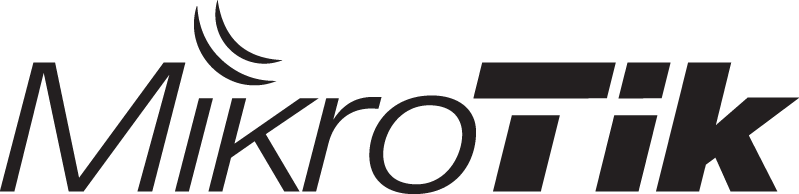
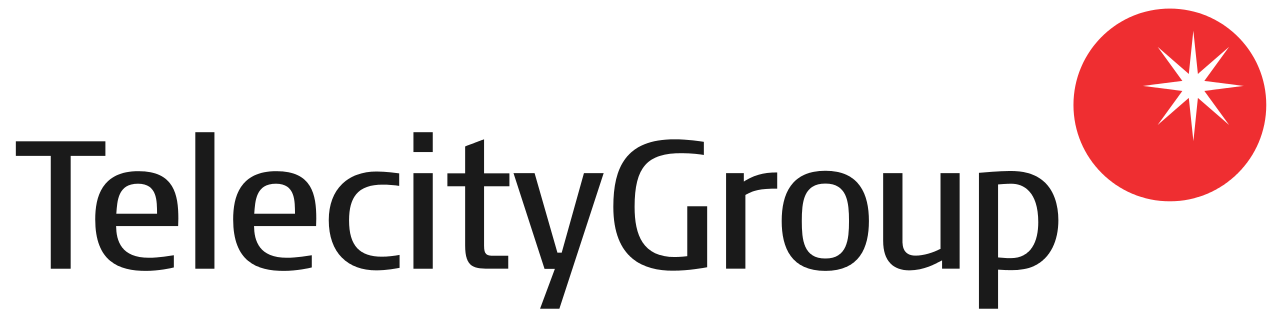


Baza wiedzy
W celu zmiany hasła dla sieci bezprzewodowej Wi-Fi wykonujemy następujące kroki:
1. W przeglądarce internetowej wpisujemy adres 192.168.0.1 i wciskamy klawisz Enter

2. W polu Użytkownik wpisujemy admin w polu Hasło wpisujemy admin
3. Po udanym zalogowaniu po lewej stronie ekranu będzie widoczne menu główne
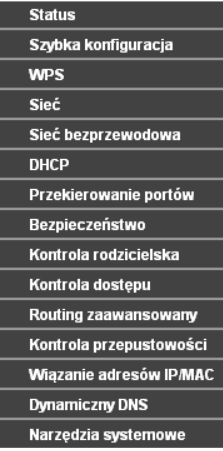
4. Wybieram z Menu głównego opcję Sieć bezprzewodowa/Wireless
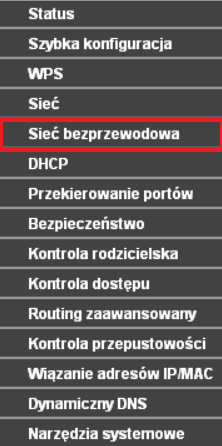
5. W menu Sieć bezprzewodowa / Wireless znajduje się 5 pozycji: Ustawienia / Wireless, Settings, Zabezpieczenia WiFi / Wireless Security, Filtrowanie MAC / Wireless MAC Filtering, Zaawansowane / Wireless Advanced oraz Statystyki / Wireless Statistic.
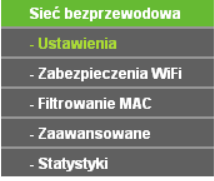
6. Wybieramy opcje Zabezpieczenia WiFi / Wireless Security
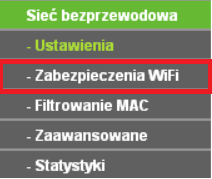
7. Po wybraniu opcji “Sieć bezprzewodowa → Zabezpieczenia WiFi”, możemy zmienić ustawienia zabezpieczeń sieci bezprzewodowej (w tym hasło). W polu “Hasło” podajemy nowe hasło
Po wpisaniu nowego hasła zapisujemy ustawienia przyciskiem “Zapisz“